최신 버전의 iPhone은 광학 이미지 안정화 기능과 풀 1080p HD로 동영상을 녹화할 수 있는 기능을 제공하지만 여전히 전화 통화를 녹음할 수 있는 고유한 기능은 없습니다. 그러나 이 작업을 수행하기 위해 iPhone에 추가할 수 있는 몇 가지 앱이 있습니다. 시작하려면 iOS 8에서 사용할 수 있는 높은 평가를 받은 몇 가지 전화 통화 녹음 앱을 사용해 보세요.
광고
경고
이러한 앱을 사용하기 전에 전화 통화 녹음에 대한 현재 주법을 확인하십시오. 일부 주에서는 양 당사자가 녹음된 대화에 동의해야 합니다.
구글 보이스
Google 보이스 앱에는 전화 통화를 녹음하는 기능이 있습니다. 한 가지 함정이 있습니다. 수신 전화로만 제한됩니다. 그 외에는 사용법이 간단합니다. Google 보이스가 앱을 다운로드하고 액세스하려면 무료 Google 계정이 필요합니다.
오늘의 비디오
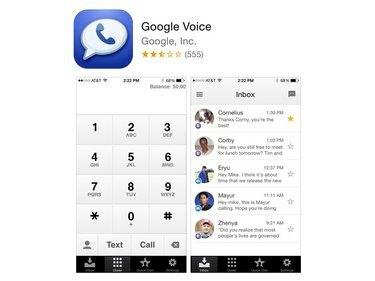
이미지 크레디트: 애플의 이미지 제공
1 단계
앱을 다운로드한 후 다음으로 이동합니다. 설정 그리고 통화 탭. 옆에 있는 확인란을 선택하여 녹음 기능을 활성화합니다. 통화 옵션.
광고
2 단계
누르다 4 통화 중 언제든지 기능을 켜고 를 눌러 녹음을 종료합니다. 4 다시. Google 보이스는 녹음된 통화를 온라인에 저장하고 Google 보이스 받은편지함을 통해 액세스할 수 있습니다.
통화 녹음기
통화 녹음기는 수신 및 발신 전화를 모두 녹음하는 무료 앱이지만 처음 60초가 지난 녹음을 들으려면 사용자가 $9.99에 Pro 버전으로 업그레이드해야 합니다. 사용자는 300분 상당의 크레딧을 받고 앱 내에서 추가 시간을 구매할 수 있습니다. 멋진 기능 중 하나를 사용하면 사용자가 이메일, Twitter, Facebook 및 기타 서비스를 통해 녹음을 공유할 수 있습니다. 이 앱은 아직 H2O Wireless 또는 Virgin Mobile 셀룰러 제공업체를 지원하지 않습니다.
광고
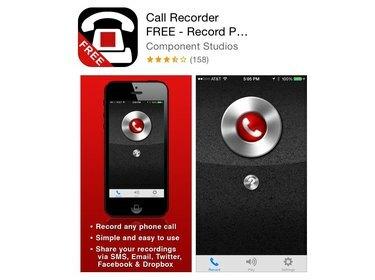
이미지 크레디트: 애플의 이미지 제공
1 단계
수신 또는 발신 전화를 녹음하려면 먼저 기록 버튼 녹화 화면. 앱이 통화 녹음기의 녹음 번호로 전화를 겁니다.
2 단계
수신 전화의 경우 병합 기존 통화를 녹음 회선과 연결하는 옵션입니다. 발신 전화의 경우 통화 추가 옵션을 선택하여 수신자에게 전화를 걸고 병합 녹음 회선으로 통화에 참여합니다.
광고
TapeACall 라이트
TapeACall Lite는 전체 전화 대화를 녹음하지만 재생의 처음 60초만 무료입니다. 사용자는 전체 녹음에 액세스하려면 $9.99에 Pro 버전으로 업그레이드해야 합니다. 통화가 종료되는 즉시 공유, 업로드 또는 전송할 수 있는 녹음 길이에는 제한이 없습니다. 앱을 다운로드하기 전에 이동통신사에서 3자 통화를 지원하는지 확인하세요.
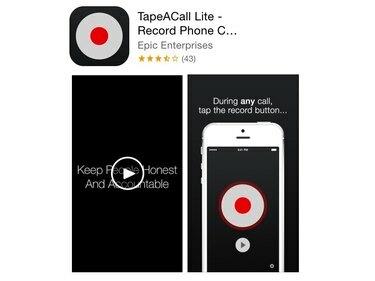
이미지 크레디트: 애플의 이미지 제공
1 단계
수신 전화의 경우 기록 앱이 녹음 회선에 전화를 거는 동안 현재 통화를 보류하는 옵션입니다. 연결 후 선택 병합 통화를 녹음 회선과 연결합니다.
광고
2 단계
발신 전화의 경우 기록 녹음 라인에 전화를 겁니다. 연결 후 녹음할 번호를 선택하여 전화를 겁니다. 통화 추가 그리고 병합 수신자가 전화를 받은 후.
광고



